Comment réparer Paramount Plus ne fonctionne pas/crash sur PS4 ou PS5
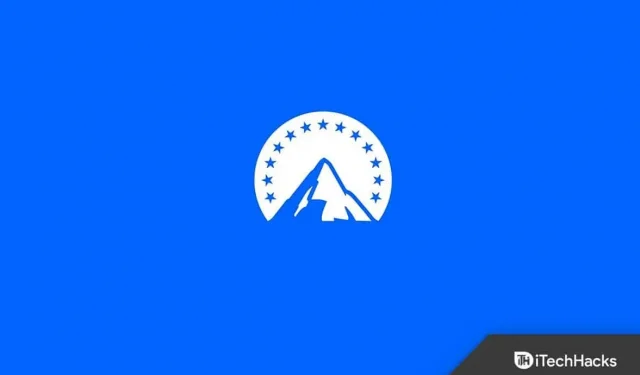
Depuis la pandémie, le monde a changé d’avis sur presque tout, y compris l’emploi, le mode de vie, la santé et les divertissements. Les services de streaming sont donc à leur apogée en ce moment et de nombreuses personnes les utilisent régulièrement. Les gens aiment pouvoir regarder leur contenu préféré sur leurs appareils à tout moment, et Paramount Plus est un service de streaming populaire avec d’excellentes fonctionnalités et un prix raisonnable. Il est également disponible sur des plates-formes clés telles que les téléviseurs intelligents, les PC et les consoles de jeux telles que PlayStation 4 et PlayStation 5.
Paramount Plus, anciennement connu sous le nom de CBS All Access, propose une large gamme de programmes originaux ainsi que des programmes de diffusion CBS à partir de la bibliothèque Viacom CBS. Outre les avantages, les utilisateurs de PlayStation rencontrent certains problèmes avec l’application de streaming, tels que l’écran noir, la mise en mémoire tampon constante, la vidéo indisponible ou le blocage de l’application. Voici des solutions possibles pour que Paramount Plus ne fonctionne pas ou plante sur PlayStation 4 ou PlayStation 5.
Contenu:
- 1 Causes possibles et solutions Paramount Plus
- 2 Correction : Paramount Plus ne fonctionne pas ou plante sur PS4 ou PS5
Causes possibles et solutions Paramount Plus
Il existe de nombreuses raisons pour lesquelles Paramount Plus a échoué. Tout d’abord, cela diffère selon l’appareil (mobile, PC/ordinateur portable ou Firestick). Voici quelques problèmes et correctifs réguliers. Chaque fois que je lance Paramount Plus pour PS, il se bloque. La raison peut être Internet lent. Une autre raison est le manque de mémoire du téléphone. Lorsqu’il n’y a pas assez de mémoire, les applications se ferment et plantent. Pour résoudre ce problème, redémarrez l’application. Redémarrez votre appareil. La désactivation du mode avion redémarrera votre connexion Internet. D’autres applications peuvent subir moins de latence si vous désactivez l’actualisation de l’application en arrière-plan.
Si Paramount Plus Live TV ne fonctionne pas
Si votre adresse IP ou votre connexion Wi-Fi au téléviseur ne fonctionne pas, vérifiez votre connexion Internet. Les fournisseurs de services se voient attribuer différentes adresses IP. Un navigateur est le moyen le plus simple de vérifier une adresse IP. Vérifiez vos serveurs proxy ou désactivez le VPN s’il est activé ; cependant, il n’est pas nécessaire d’activer le VPN tout en regardant la télévision en direct, car cela garantit déjà un accès plus sécurisé pour les téléspectateurs.
Une mauvaise connexion Internet peut entraîner le blocage de votre application.
Activez et désactivez le mode avion. Cela va redémarrer votre internet et votre application peut maintenant fonctionner. Les applications d’arrière-plan peuvent utiliser le taux de rafraîchissement en arrière-plan. Essayez de désinstaller puis de réinstaller. Essayez de désinstaller et de réinstaller le programme. Pour permettre à l’application de s’exécuter, effacez la mémoire de votre appareil.
Si vous ne parvenez pas à télécharger l’application Paramount Plus depuis votre magasin, un problème Internet peut arrêter le téléchargement ou provoquer une erreur 404. Vérifiez l’application Paramount Plus sur votre appareil. Installez la dernière mise à jour de l’application. Supprimez le cache du magasin (Google Play, App Store, etc.). L’application nécessite une connexion Internet stable et un espace de stockage suffisant pour l’installation.
Si votre FireStick ne fonctionne pas
Il peut y avoir plusieurs raisons pour lesquelles votre bâton de feu ne fonctionne pas.
Peut-être que les fichiers installés sur votre clé USB ont été supprimés, que vous disposez de peu d’espace de stockage ou que vous rencontrez des problèmes Internet.
Le redémarrage de votre routeur et de votre modem peut aider à restaurer votre connexion WiFi. Paramount Plus nécessite une connexion Internet à 4 Mbps. Vérifiez les exigences de l’application Paramount Plus sur Firestick.
Correction : Paramount Plus ne fonctionne pas ou plante sur PS4 ou PS5

Les services de streaming nous étonnent généralement avec la sélection de contenu la plus récente et la plus large, mais s’il y a un bogue dans l’application, cela peut gâcher le moment. Chaque erreur a un code que vous pouvez signaler à l’équipe d’assistance officielle afin de la corriger avec une mise à jour. Cependant, la correction de l’erreur peut prendre un certain temps.
1. Redémarrez l’application Paramount Plus.
Le redémarrage de l’application peut résoudre de nombreux problèmes techniques. Nous utilisons presque toujours ces stratégies pour résoudre les problèmes avec nos appareils. Redémarrez Paramount et Playstation avant d’essayer une solution.
Pour redémarrer l’application
- Sortez la manette PlayStation.
- Maintenez enfoncée la touche PS de la manette.
- Ensuite, dans le menu, accédez au programme sélectionné et sélectionnez Fermer.
- Appuyez ensuite à nouveau sur la touche PS et maintenez-la enfoncée.
- Sélectionnez « Redémarrer » et attendez que la PlayStation redémarre.
Ensuite, exécutez à nouveau l’application Paramount pour voir si le problème est résolu.
2. Vérifiez l’état du modem/routeur.
Nous ne vérifierons pas la connectivité Internet car il s’agit d’un autre problème majeur avec le site Web. Quitter les services de streaming doit se faire à une vitesse minimale. Votre vitesse Internet peut être testée sur différents sites Web. Contactez votre fournisseur de services si vous constatez des vitesses lentes, mais réinitialisez d’abord votre routeur ou votre modem pour résoudre tout problème technique.
3. Connectez-vous à nouveau à l’application Paramount Plus.
Le problème persiste même après avoir essayé les solutions ci-dessus. Déconnectez-vous donc une fois de l’application Paramount Plus, puis reconnectez-vous. La page d’abonnement peut parfois rencontrer des problèmes en raison de pannes de serveur. Une nouvelle connexion réinitialisera l’abonnement de votre compte et résoudra les problèmes. Cliquez sur votre photo de profil pour vous déconnecter de l’application. Cliquez ensuite sur « Compte » dans le coin supérieur droit de l’écran, puis cliquez sur « Déconnexion ».
4. Vérifiez l’état du serveur Paramount Plus.
Parfois, le problème vient du back-end et nous devons réparer notre matériel. Avant d’utiliser les procédures techniques, il est recommandé de vérifier l’état du serveur. Pour gagner du temps et des efforts, vérifiez l’état du serveur Paramount Plus sur le site officiel de l’entreprise. En outre, il existe d’autres méthodes de détection d’indignation telles que l’utilisation de sites de réseaux sociaux et d’autres sites Web impartiaux tels que Downdetector. Si vous rencontrez des problèmes, veuillez attendre que le côté commercial résolve le problème.
5. Vérifiez les mises à jour
La vérification des mises à jour de Xbox et de l’application Paramount Plus est la prochaine étape pour résoudre le problème. Une version obsolète peut parfois causer des problèmes techniques. Cependant, dès que le jeu ou le système lui-même est mis à jour, la PlayStation affiche instantanément une notification. Cependant, nous devons vérifier manuellement les mises à jour pour diverses raisons.
Mettre à jour l’application
- Appuyez sur le bouton PS Remote après avoir ouvert l’application.
- Si des mises à jour sont disponibles, sélectionnez l’option « Vérifier les mises à jour » et installez-les.
- Vous pouvez également accéder à la barre de notification et cliquer sur Téléchargements.
- Recherchez les mises à jour en attente et téléchargez-les.
- Après la mise à jour, PlayStation redémarrera l’application Paramount Plus, vous permettant de reprendre le visionnage de n’importe quel contenu.
Mettez à jour votre PlayStation
- Sélectionnez Mise à jour du logiciel système dans le menu des paramètres.
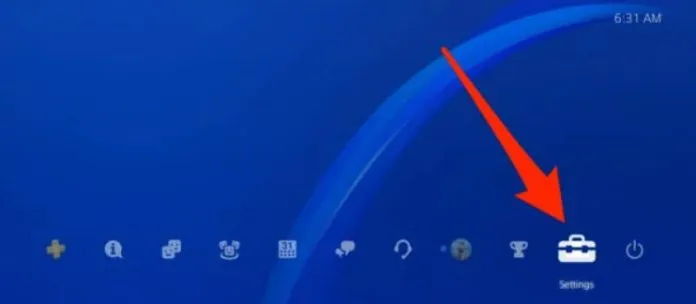
- Paramount Plus ne fonctionne pas
- Sélectionnez ensuite « Vérifier les mises à jour » et attendez que des mises à jour soient trouvées.
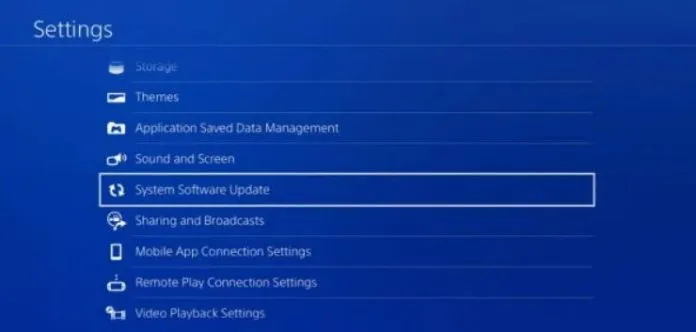
- Paramount Plus ne fonctionne pas
- Si une mise à jour est disponible, sélectionnez Suivant et suivez les instructions à l’écran.
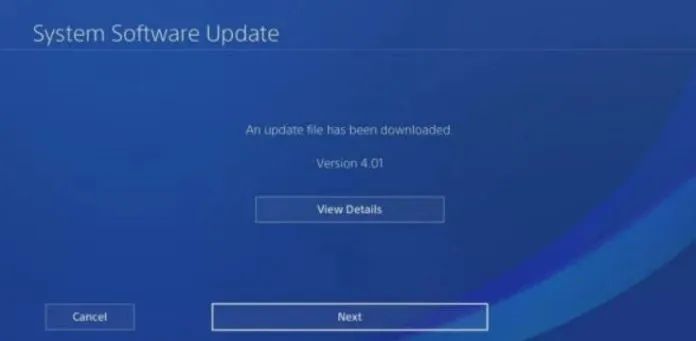
- Paramount Plus ne fonctionne pas
- Une fois votre PlayStation redémarrée, recherchez l’application une fois.
De plus, Paramount Plus vous permet d’ajouter trois profils et de regarder le streaming sur trois appareils à la fois. Vous pouvez afficher les appareils de streaming actuellement associés au compte et vérifier s’ils sont connectés. Cela pourrait être l’une des causes du problème et la réinitialisation du mot de passe de votre compte pourrait le résoudre.
Conclusion
Nous avons montré plusieurs solutions réalisables au problème de Paramount Plus ne fonctionnant pas/se plantant sur PS4 ou PS5, comme vous pouvez le voir ci-dessus. Essayez une ou toutes les solutions pour trouver celle qui vous convient. Vous devriez pouvoir corriger cette erreur à ce stade. J’espère que ce message vous a été utile. Contactez l’assistance Paramount Plus si vous avez besoin d’une assistance supplémentaire ou si vous rencontrez toujours des problèmes.
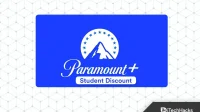


Laisser un commentaire